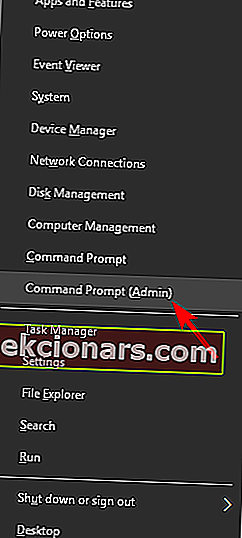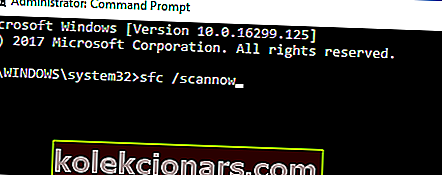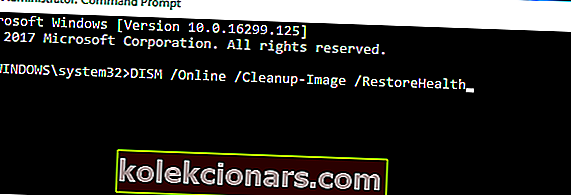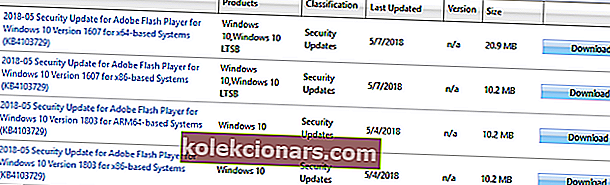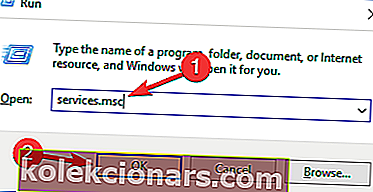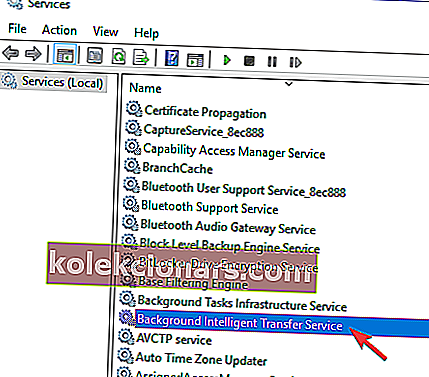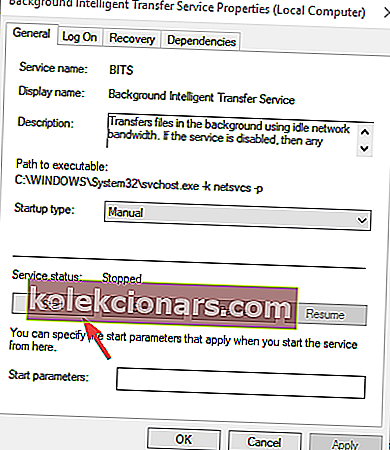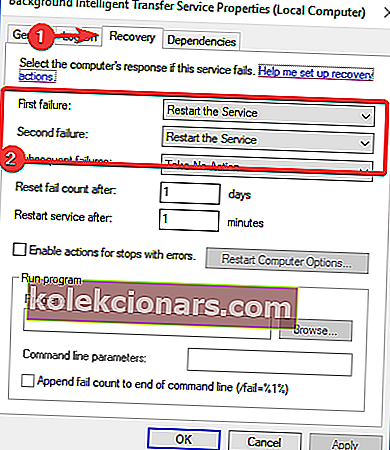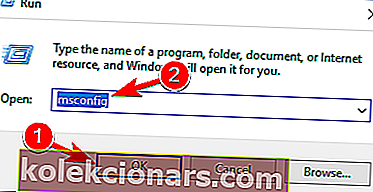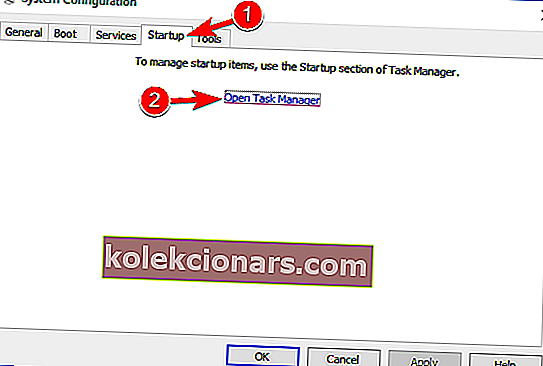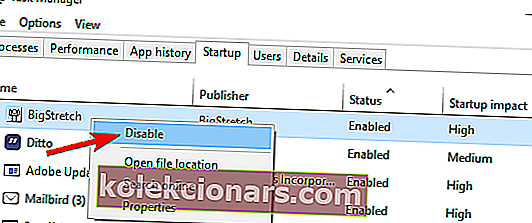- Posodobitve sistema Windows so zdaj del življenjskega cikla sistema Windows, zato je njihovo pridobivanje koristno za večino uporabnikov.
- Če imate težave z namestitvijo sporočila o posodobitvi s sporočilom o napaki 0x80080008, je čas, da sprožite orodje za odpravljanje težav s posodobitvami, znova zaženite BITS in na trdem disku preglejte, ali obstajajo napake. Več podrobnosti v članku.
- Če želite več rešitev za Windows Update in dodatne informacije, preverite naše središče Windows Update.
- Pozdravljamo vas, da obiščete središče za napake sistema Windows, kjer najdete popravke in podrobna navodila za večino napak sistema Windows, s katerimi se lahko srečate.

Vsi poznamo težave s posodobitvijo sistema Windows 10. Tovrstne težave so verjetno najpogostejša napaka, s katero se občasno srečujejo uporabniki sistema Windows 10.
Vsem tem nadležnim težavam sledi identifikacijska koda, da se lažje rešijo. Ena izmed tistih napak, ki so pogoste in se ponavljajo, je napaka s kodo 0x80080008 .
Ta koda napake vas bo pozvala, ko bo posodobitev zataknjena ali pa nekatere posodobitvene datoteke niso uspešno prenesene in nameščene.
Ne skrbite, imamo nekaj rešitev, ki bi morale rešiti vašo težavo, če vas moti.
Napaka posodobitve sistema Windows 0x80080008 različice
Napaka posodobitve 0x80080008 vam bo preprečila prenos najnovejših posodobitev. Ko smo že pri tem, je tu nekaj podobnih težav, o katerih so poročali uporabniki:
- 0x80080008 Server 2016 - Številni uporabniki so o tej težavi poročali z operacijskim sistemom Windows Server 2016. Čeprav so naše rešitve večinoma namenjene operacijskemu sistemu Windows 10, bi morali nekatere uporabiti tudi za Windows Server.
- Posodobitev sistema Windows ni uspela - gre za napako storitve Windows Update in posodobitve ne bodo več delovale. Vendar bi morali težavo odpraviti tako, da onemogočite protivirusni program ali ročno prenesete posodobitev.
Težave s posodobitvami sistema Windows bodo s temi orodji postale stvar preteklosti!
Koraki za odpravo napake pri posodobitvi sistema Windows 0x80080008
1. rešitev - Preverite protivirusni program

Po mnenju uporabnikov se včasih zaradi težav z protivirusnim programom lahko pojavi napaka Update 0x80080008. Če želite odpraviti to težavo, priporočamo, da onemogočite nekatere protivirusne funkcije in preverite, ali to pomaga.
Če to ne deluje, boste morda morali popolnoma onemogočiti protivirusni program in nato poskusiti izvesti posodobitev. Če pa težava še vedno obstaja, bi bil naslednji korak popolna odstranitev protivirusnega programa.
Tudi če se odločite za odstranitev protivirusnega programa, mora biti vaš računalnik še vedno zaščiten z Windows Defenderjem , zato vam ne bo treba skrbeti za svojo varnost.
Če težavo odpravite z odstranitvijo protivirusnega programa, je morda pravi čas, da razmislite o prehodu na drugo protivirusno rešitev.
Na trgu je veliko odličnih protivirusnih aplikacij, a če želite maksimalno zaščito, ki nikakor ne bo motila vašega sistema, predlagamo, da razmislite o BullGuard (brezplačen prenos) .
Rešitev 2 - Izvedite skeniranje SFC in DISM
Če se v računalniku še vedno pojavlja napaka posodobitve 0x80080008, je težava morda v vaši namestitvi. Namestitev sistema Windows je lahko poškodovana ali poškodovana, kar lahko privede do te napake.
Vendar lahko težavo odpravite preprosto s skeniranjem SFC. Če želite to narediti, sledite tem korakom:
- Z desno miškino tipko kliknite in odprite meni Start.
- Izberite ukazni poziv (skrbnik) .
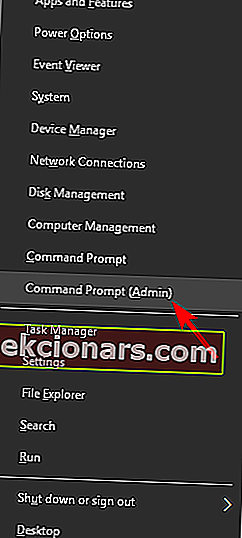
- V ukazno vrstico vnesite sfc / scannow .
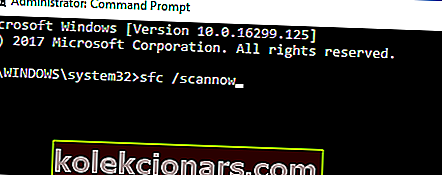
- Postopek bo poiskal poškodovane datoteke in jih popravil.
To orodje se je v mnogih situacijah izkazalo za dragoceno. Kljub temu, če poškodovane datoteke niso jedro težave, boste morda želeli preizkusiti druga rešitev.
Če skeniranje SFC ne more odpraviti težave ali če skeniranja SFC sploh ne morete zagnati, bi bil naslednji korak zagon DISM skeniranja. Če želite to narediti, sledite tem korakom:
- Zaženite ukazni poziv kot skrbnik.
- V ukazno vrstico vnesite naslednji ukaz:
- DISM.exe / Online / Cleanup-image / Restorehealth
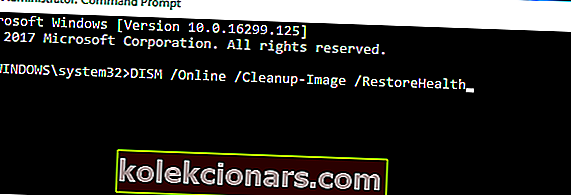
- DISM.exe / Online / Cleanup-image / Restorehealth
- Če DISM ne more dobiti datotek prek spleta, poskusite uporabiti namestitveni USB ali DVD. Vstavite medij in vnesite naslednji ukaz:
- DISM.exe / Online / Cleanup-Image / RestoreHealth / Vir: C: RepairSourceWindows / LimitAccess
- Ne pozabite zamenjati poti "C: RepairSourceWindows" na DVD-ju ali USB-ju.
Ko je skeniranje končano, preverite, ali je težava še vedno prisotna. Če prej niste mogli zagnati skeniranja SFC, ga poskusite znova zagnati po DISM skeniranju in preverite, ali to rešuje težavo.
Oglejte si ta epski vodnik, če želite DISM uporabiti kot profesionalca!
3. rešitev - Znova zaženite komponente sistema Windows Update
Po mnenju uporabnikov lahko včasih naletite na napako posodobitve 0x80080008 zaradi komponent sistema Windows Update. Če želite odpraviti težavo, morate znova zagnati komponente sistema Windows Update.
To lahko storite ročno, vendar je to lahko dolgočasen postopek, zato je običajno bolje uporabiti ukazni poziv.
Če želite ponastaviti komponente sistema Windows Update s pomočjo ukaznega poziva, morate narediti naslednje:
- Zaženite ukazni poziv kot skrbnik.
- Zdaj zaženite naslednje ukaze:
- net stop wuauserv
- net stop cryptSvc
- neto stop bitov
- neto stop msiserver
- ren C: WindowsSoftwareDistribution SoftwareDistribution.old
- ren C: WindowsSystem32catroot2 Catroot2.old
- neto začetek wuauserv
- neto začetek cryptSvc
- neto začetni bit
- neto zagon msiserver
Po zagonu teh ukazov je treba težavo odpraviti in posodobitve boste lahko znova prenesli. Ročni zagon teh ukazov je lahko dolgočasen.
Če želite samodejno ponastaviti komponente sistema Windows Update, lahko ustvarite skript za ponastavitev posodobitev sistema Windows in ga zaženete za samodejno ponastavitev zahtevanih storitev.
4. rešitev - Ročno prenesite posodobitev
Če se napaka posodobitve še naprej pojavlja 0x80080008, jo boste morda lahko izognili preprosto s prenosom in namestitvijo posodobitve ročno.
To je razmeroma preprosto in to lahko storite tako, da sledite tem korakom:
- Najprej morate najti številko KB posodobitve, ki jo želite prenesti. To lahko storite v razdelku Windows Update v sistemu Windows ali na spletnem mestu Windows Update History.
- Ko najdete številko KB posodobitve, ki jo želite prenesti, morate obiskati spletno mesto Microsoft Update Catalogue . Zdaj morate v iskalno polje vnesti številko posodobitve.
- Prikaže se seznam rezultatov. Poiščite posodobitev, ki ustreza vaši sistemski arhitekturi, in kliknite gumb Prenos, da jo prenesete.
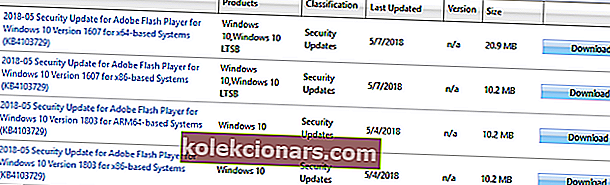
- Ko prenesete posodobitev, zaženite namestitveno datoteko, da jo namestite.
Ko je posodobitev nameščena, bo sistem posodobljen na najnovejšo različico in težava bo odpravljena.
Upoštevajte, da ta rešitev ne bo odpravila bistvene težave, temveč vam bo le omogočila ročni prenos in namestitev posodobitve ter izogibanje težavi.
Kaj storiti, če se posodobitve sistema Windows ne prenesejo? Tu je nekaj odličnih nasvetov za rešitev težave!
5. rešitev - Znova zaženite storitve BITS
Storitev inteligentnega prenosa v ozadju (BITS) je bistvena storitev za posodobitve. Včasih se lahko zaradi različnih razlogov sesuje in preneha delovati.
Kar morate storiti, je, da znova zaženete storitev in preverite, ali je protokol posodobitve izboljšan.
- Pritisnite Windows tipko + R . V vrstico za iskanje vnesite services.msc in pritisnite Enter .
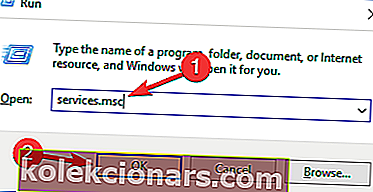
- Poiščite storitev inteligentnega prenosa v ozadju (BITS) in jo dvokliknite, da odprete njene lastnosti.
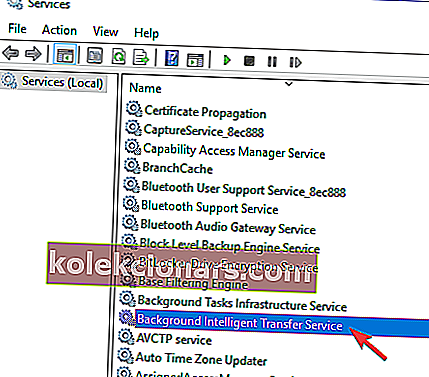
- Če se storitev ne izvaja, kliknite gumb Start .
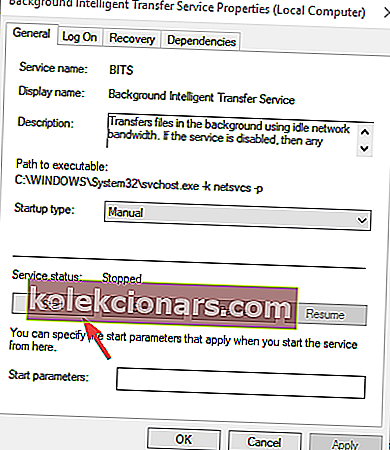
- Izberite zavihek Obnovitev in se prepričajte, da sta Prva napaka in Druga napaka nastavljeni na Ponovni zagon storitve .
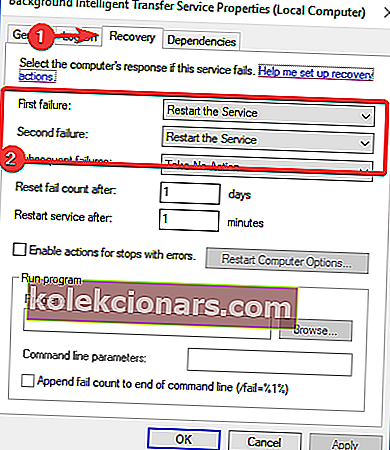
- Potrdite izbiro in preverite, ali so na voljo posodobitve.
S tem je delo opravljeno za nekatere uporabnike. Če pa vas napaka še vedno pozove, pojdite na naslednjo rešitev.
6. rešitev - Zaženite v načinu varnega zagona
Včasih lahko programi v ozadju in njihovi postopki upočasnijo ali celo preprečijo posodobitev. Torej, poskusite prilagoditi svoje storitve in zagon, da preprečite morebiten konflikt.
- Pritisnite tipko Windows + R in vnesite msconfig . Zdaj kliknite V redu ali pritisnite Enter .
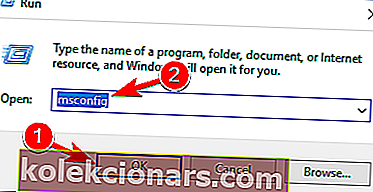
- Odprite zavihek Storitve in potrdite polje Skrij vse Microsoftove storitve . Nato kliknite Onemogoči vse in kliknite Uporabi .

- Pojdite na zavihek Startup in izberite Open Task Manager .
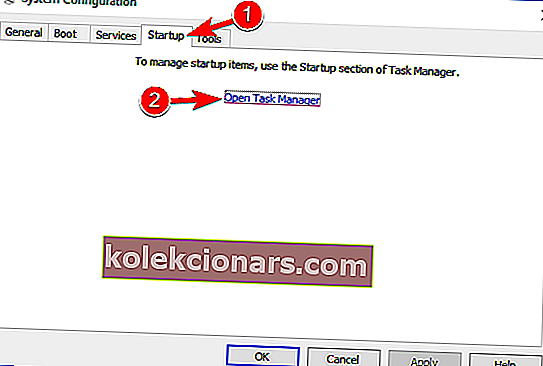
- Onemogočite vse zagonske programe posebej.
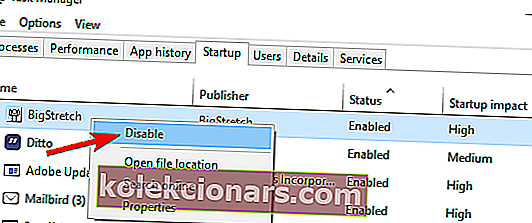
- Znova zaženite računalnik in poskusite posodobiti.
Po tej rešitvi bi morali najti in prenesti razpoložljive posodobitve.
Se ne morete zagnati v varnem načinu? Brez panike! Ta vodnik vam bo v kratkem pomagal odpraviti težavo!
7. rešitev - izvedite nadgradnjo na mestu
Po mnenju uporabnikov je včasih edini način, kako odpraviti to težavo, izvedba nadgradnje na mestu.
Če niste seznanjeni, bo nadgradnja na mestu prisilila sistem Windows 10, da namesti najnovejšo različico, hkrati pa ohrani vse datoteke in aplikacije nedotaknjene.
Če želite izvesti nadgradnjo na mestu, morate storiti naslednje:
- Prenesite orodje za ustvarjanje medijev in ga zaženite.
- Izberite Nadgradite ta računalnik zdaj in kliknite Naprej .
- Počakajte, da namestitev pripravi potrebne datoteke.
- Zdaj izberite Prenos in namestitev posodobitev (priporočeno) in kliknite Naprej .
- Počakajte, da se naložijo posodobitve.
- Sledite navodilom na zaslonu, dokler ne pridete do zaslona Ready to install . Kliknite Spremeni, kaj obdržati .
- Izberite Ohrani osebne datoteke in aplikacije in kliknite Naprej .
- Za dokončanje namestitve sledite navodilom na zaslonu.
Po končanem postopku bo sistem Windows posodobljen na najnovejšo različico in težavo bi bilo treba trajno odpraviti.
Končano. Upoštevajte, da lahko rešitve, predstavljene v tem članku, uporabite za več napak, ne samo za tiste, ki smo jih obravnavali danes.
Če imate kakršna koli vprašanja ali predloge, je spodnji razdelek s komentarji.
Pogosta vprašanja: Preberite več o storitvi Windows Update
- Kaj je napaka 0x80080008?
Napaka 0x80080008 preprečuje uporabnikom preverjanje novih posodobitev. Običajno se zgodi, če je prišlo do predhodnega neuspešnega prenosa ali težave s predpomnilnikom in ga je mogoče odpraviti s tem vodnikom.
- Kako popravim napako pri posodobitvi sistema Windows 10?
Prepričajte se, da imate vsaj 20% celotnega prostora na disku. Nato po posodobitvi gonilnikov z avtomatiziranim orodjem nekajkrat zaženete posodobitev, da prihranite čas. Na koncu znova zaženite računalnik in preverite, ali je na trdem disku napake.
- Zakaj posodobitve sistema Windows 10 ni mogoče namestiti?
Morda gre za konflikt z nekaterimi drugimi začasnimi ali sistemskimi datotekami. Ali pa na disku ni dovolj prostora za prenos posodobitev. Preverite stanje aktivacije in po potrebi popravite aktivacijo sistema Windows.
Opomba urednika : Ta objava je bila prvotno objavljena marca 2017, od takrat pa je bila popolnoma prenovljena in posodobljena aprila 2020 zaradi svežine, natančnosti in celovitosti.